في هذا المنشور ، سنقوم بمقارنة Apache JMeter و LoadView باستخدام سيناريو عملي لموقع الويب PhoneNumberMonitoring.com. الفكرة بسيطة – محاكاة رحلة مستخدم حقيقية: قم بتشغيل الموقع ، وتسجيل الدخول ، وانتقل إلى علامة تبويب ، وقم بتسجيل الخروج.
لكن كيفية تحقيق ذلك في JMeter vs LoadView مختلفة تماما – خاصة عندما يتعلق الأمر بالجهد والمرونة والمحاكاة في العالم الحقيقي.
استخدام JMeter: البرمجة النصية اليدوية والتعقيد التقني
لنبدأ ب JMeter.
كما ترى في لقطة الشاشة الأولى ، يحتاج المستخدم إلى تكوين مسجل البرنامج النصي لاختبار HTTP (S) ، وإعداد المنفذ 8888 ، واستخدام وكيل المستعرض لالتقاط حركة المرور. يستغرق هذا الجزء وحده وقتا ، خاصة إذا كان المستخدم جديدا على إعدادات الوكيل.
إعداد مسجل البرنامج النصي لاختبار JMeter HTTP (S)
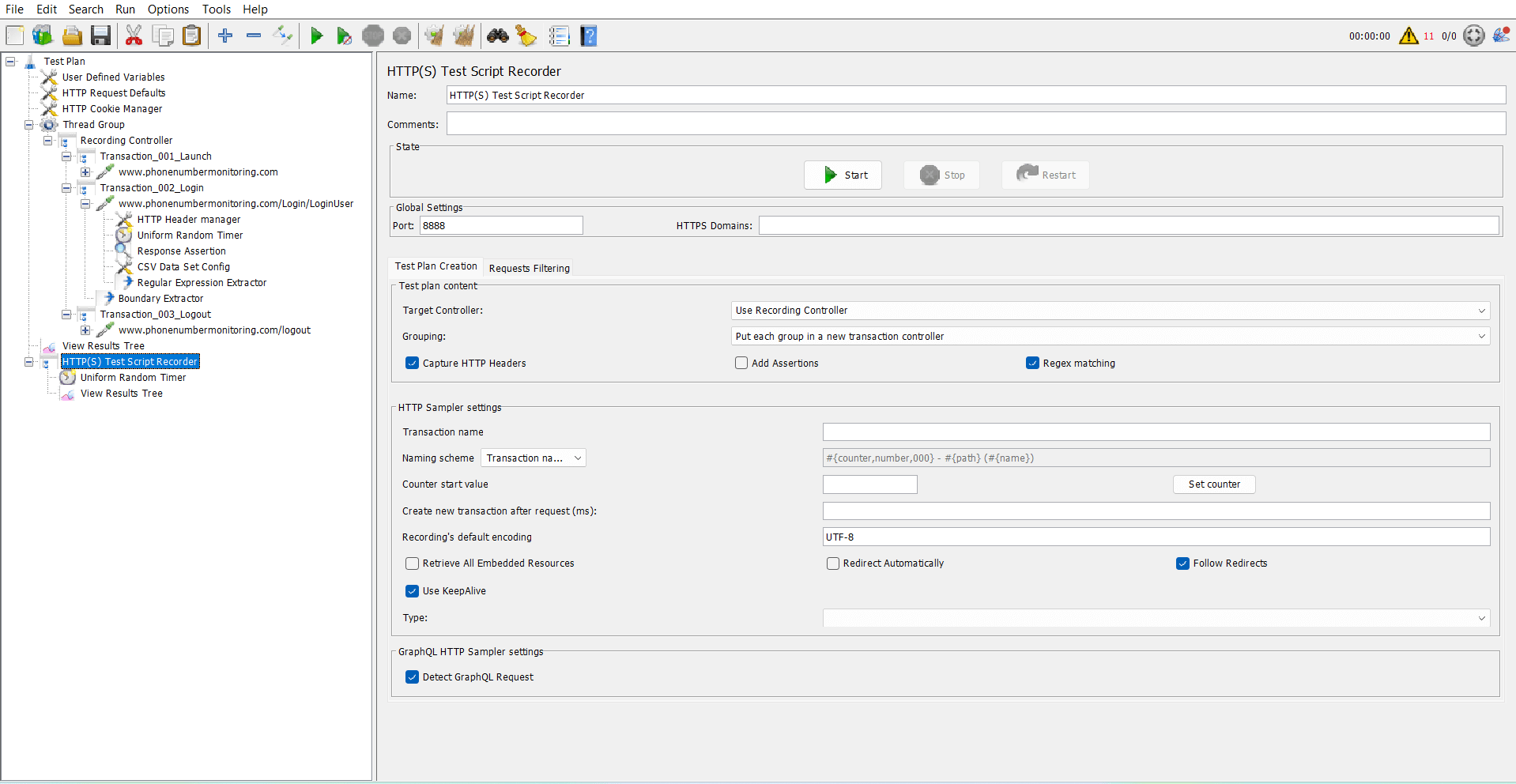
الأشياء التي كان علينا القيام بها في JMeter:
- إعداد مجموعة سلاسل المحادثات ووحدة التحكم في التسجيل ومدير ملفات تعريف الارتباط HTTP
- قم بتكوين المنفذ ، وقم بتثبيت شهادات JMeter ل HTTPS
- استخدام مستخلصات التعبير العادي ومستخلصات الحدود لالتقاط القيم الديناميكية (مثل معرفات الجلسة والرموز المميزة)
- اكتب اصطلاحات تسمية مخصصة للمعاملات
(راجع تسجيل الدخول 16 إلى تسجيل الدخول 25 في لقطة الشاشة الثانية) - قم بإنشاء معاملات يدويا مثل:
- Transaction_001_Launch
- Transaction_003_Login
- Transaction_003_Logout
JMeter التدفق المسجل مع أجهزة أخذ العينات المتعددة
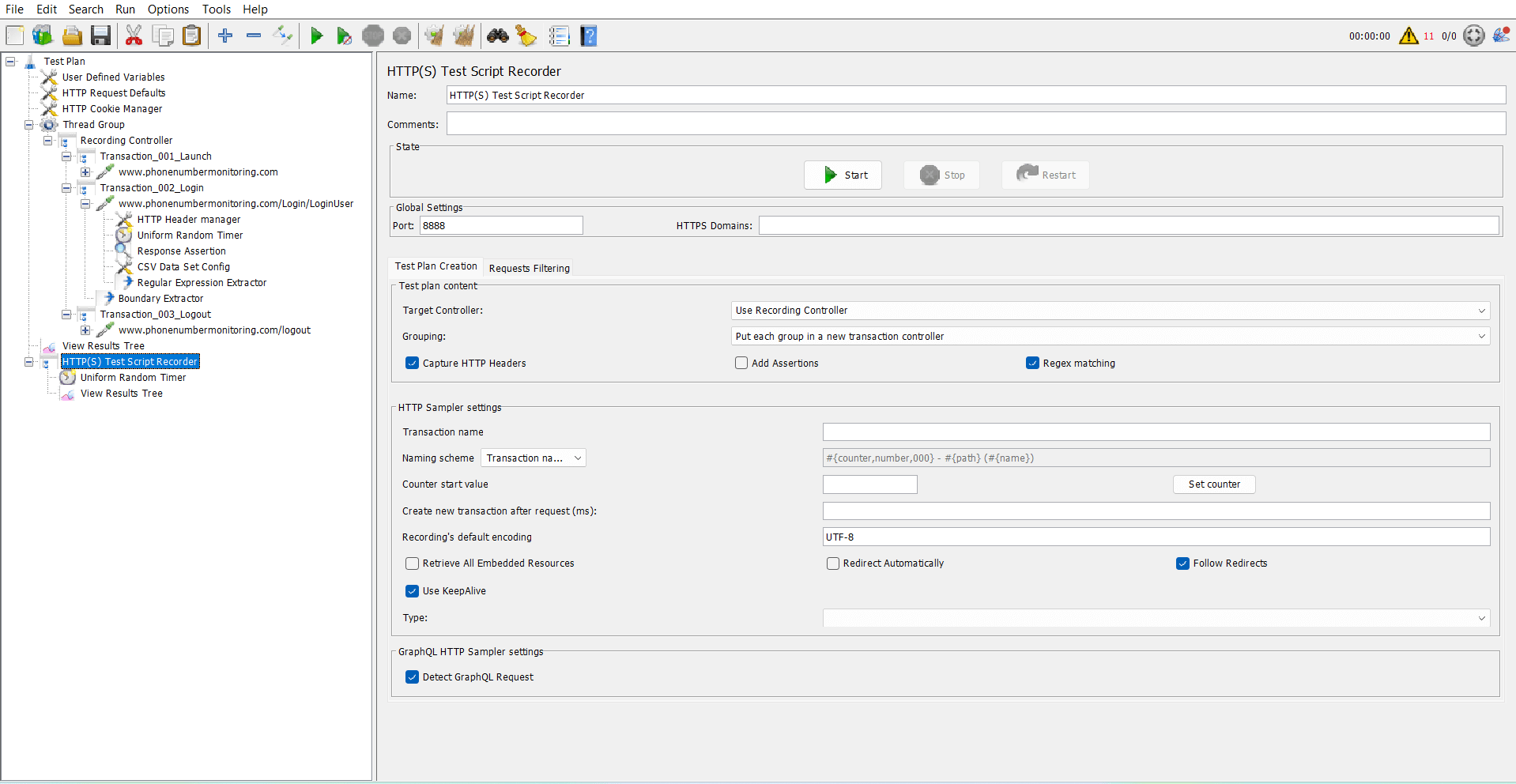
ودعونا لا ننسى القيم الديناميكية – يتطلب JMeter ارتباطا يدويا. هذه مهمة كاملة في حد ذاتها. يتطلب فهما جيدا لهيكل الطلب / الاستجابة وكيفية استخراج / استبدال القيم ديناميكيا.
هل تريد محاكاة سلوك العالم الحقيقي مثل وقت التفكير أو تأخيرات التنقل أو التدفقات المعقدة؟ يحتاج المستخدمون إما إلى كتابة البرامج النصية أو الاعتماد على المكونات الإضافية التابعة لجهات خارجية.
اختبار الحمل الموزع؟ هذه حفرة أرنب أخرى. ستحتاج إلى:
- خوادم JMeter متعددة
- إعداد التابع الرئيسي
- قواعد جدار الحماية
- التنسيق اليدوي
هذا ممكن ، لكنه ليس سريعا أو سهلا.
استخدام LoadView: بساطة قائمة على المستعرض وبدون برمجة نصية
مع LoadView ، يتم تبسيط الأمور بشكل كبير.
إنه اختبار قائم على المتصفح بالكامل باستخدام Chrome أو Edge – لا داعي للقلق بشأن التكوينات أو المكونات الإضافية على مستوى HTTP.
لقطة شاشة 3: LoadView – حدد متصفح موقع > الويب الحقيقي
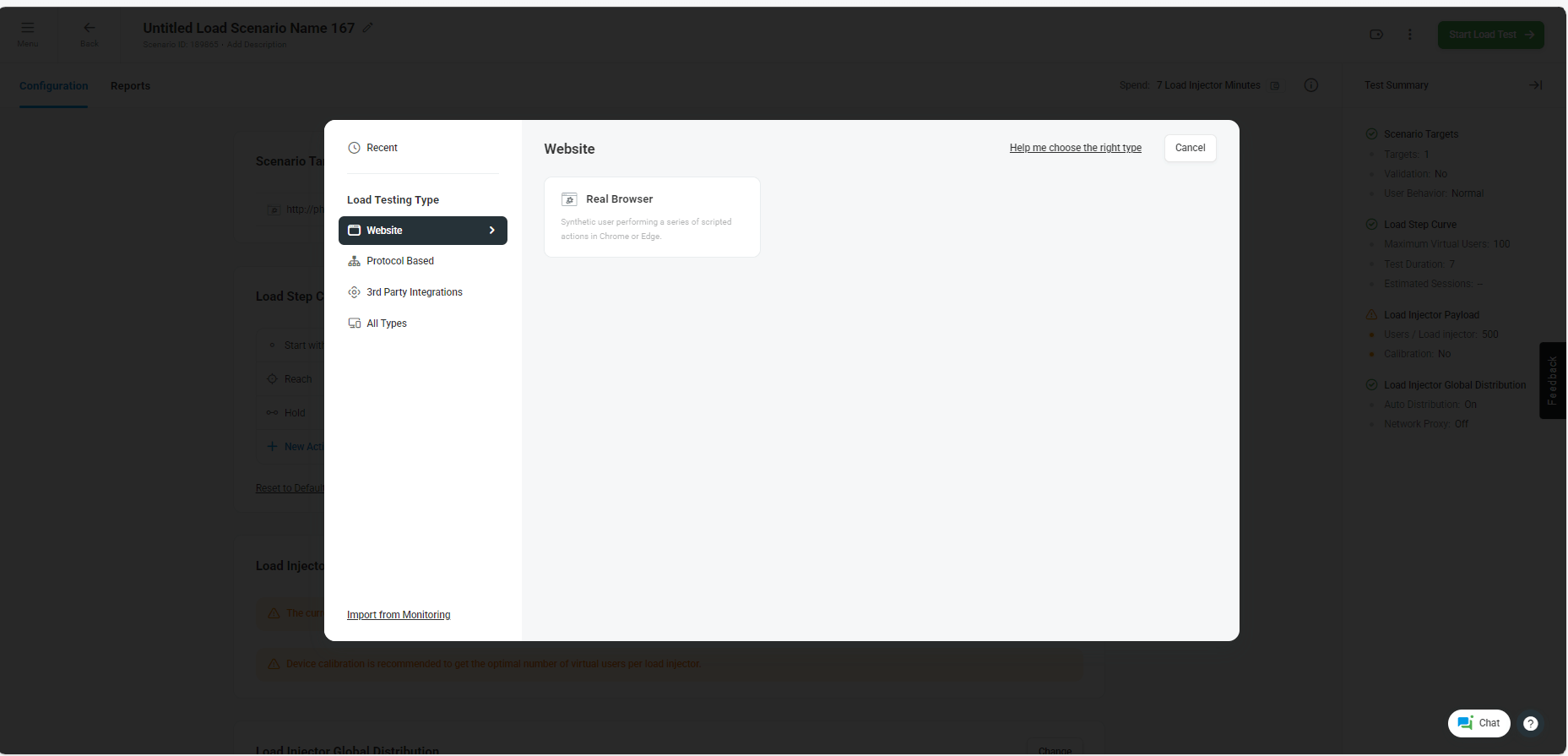
ثم أطلقنا EveryStep Recorder ، وأدخلنا عنوان URL ، ومررنا بالخطوات:
تسجيل الدخول → التنقل → تسجيل الخروج
تكوين مسجل EveryStep
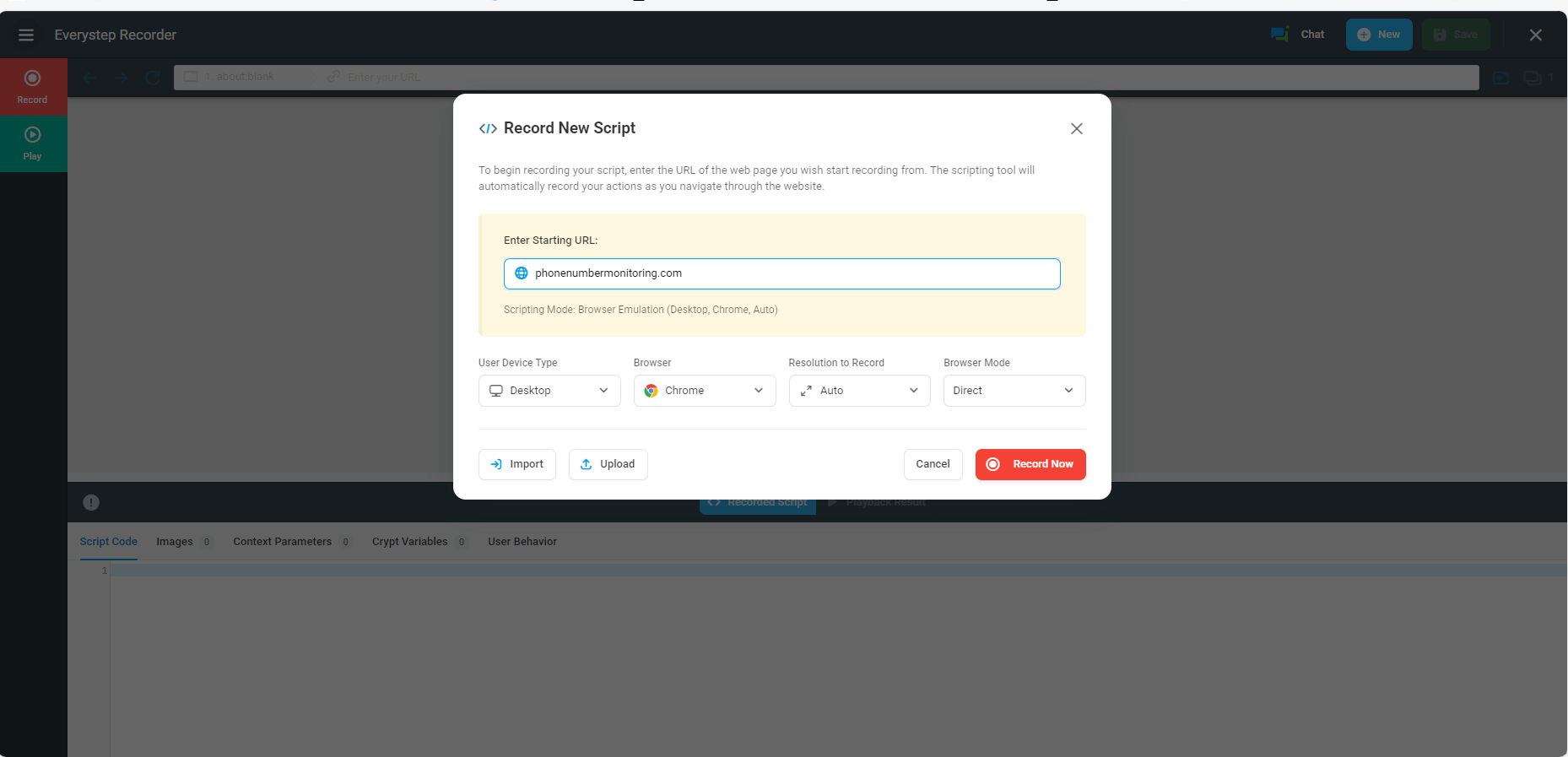
هذا هو. يعالج LoadView تلقائيا جميع القيم الديناميكية – دون الحاجة إلى الارتباط أو المستخلصات.
ما استغرق 30-60 دقيقة في JMeter يمكن القيام به في أقل من 5 دقائق في LoadView.
لماذا LoadView سهل
- محاكاة المتصفح الحقيقي (Chrome / Edge)
- لا يوجد مكون إضافي أو إعداد وكيل
- لا حاجة إلى البرمجة النصية – فقط تعرف على حالة الاستخدام
- الارتباط التلقائي لجميع القيم الديناميكية (معرف الجلسة ، رموز CSRF ، إلخ.)
أصبحت محاكاة السيناريو في العالم الحقيقي سهلة باستخدام LoadView
هذا هو الفارق الكبير. في JMeter ، يتضمن إعداد ملفات تعريف تحميل واقعية أو محاكاة حركة المرور المستندة إلى الموقع الجغرافي المكونات الإضافية والخوادم والبرمجة النصية.
ولكن في LoadView:
اختر وضع التنفيذ (السحابة ، المحلية ، وكيل الوكيل)
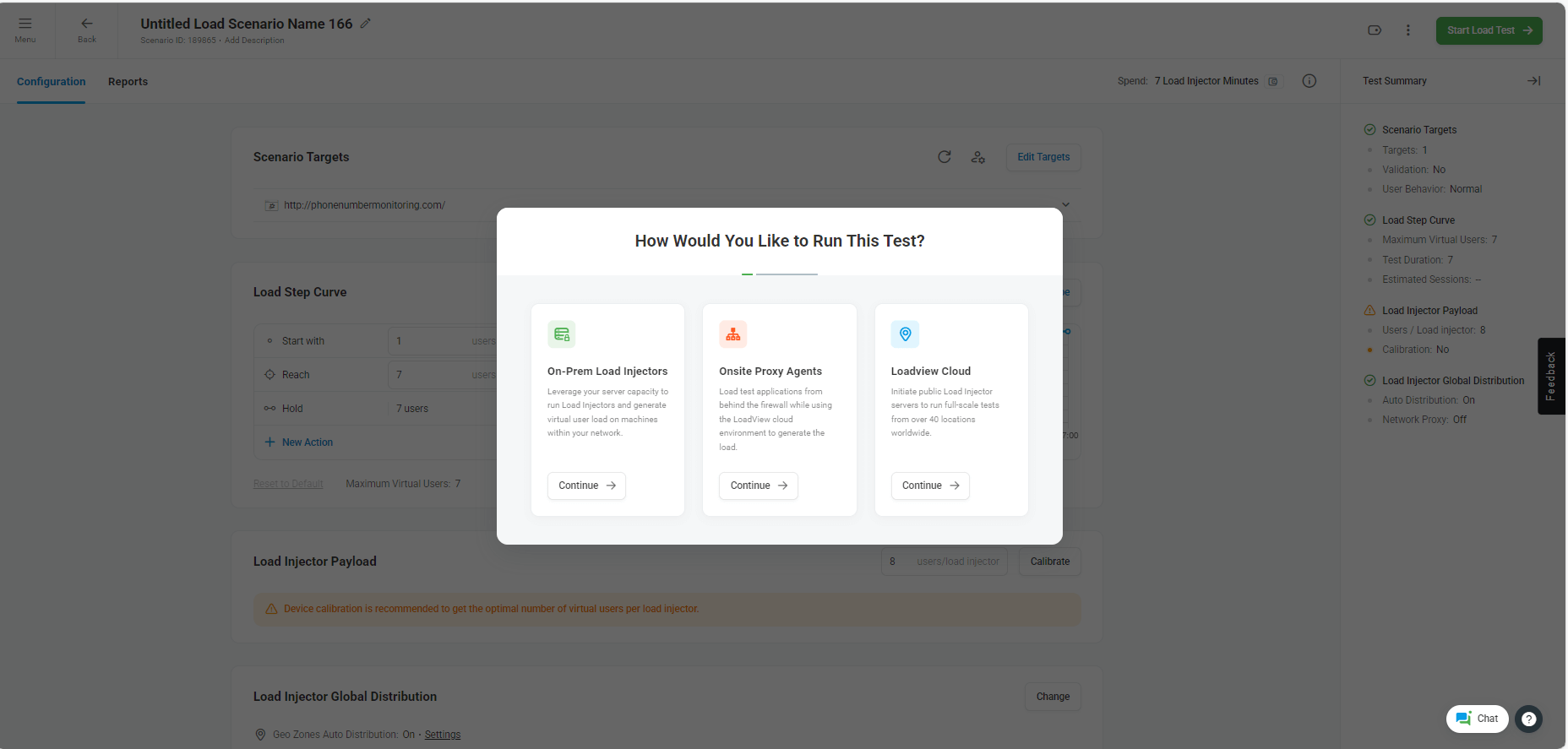
تكوين منحنى خطوة التحميل
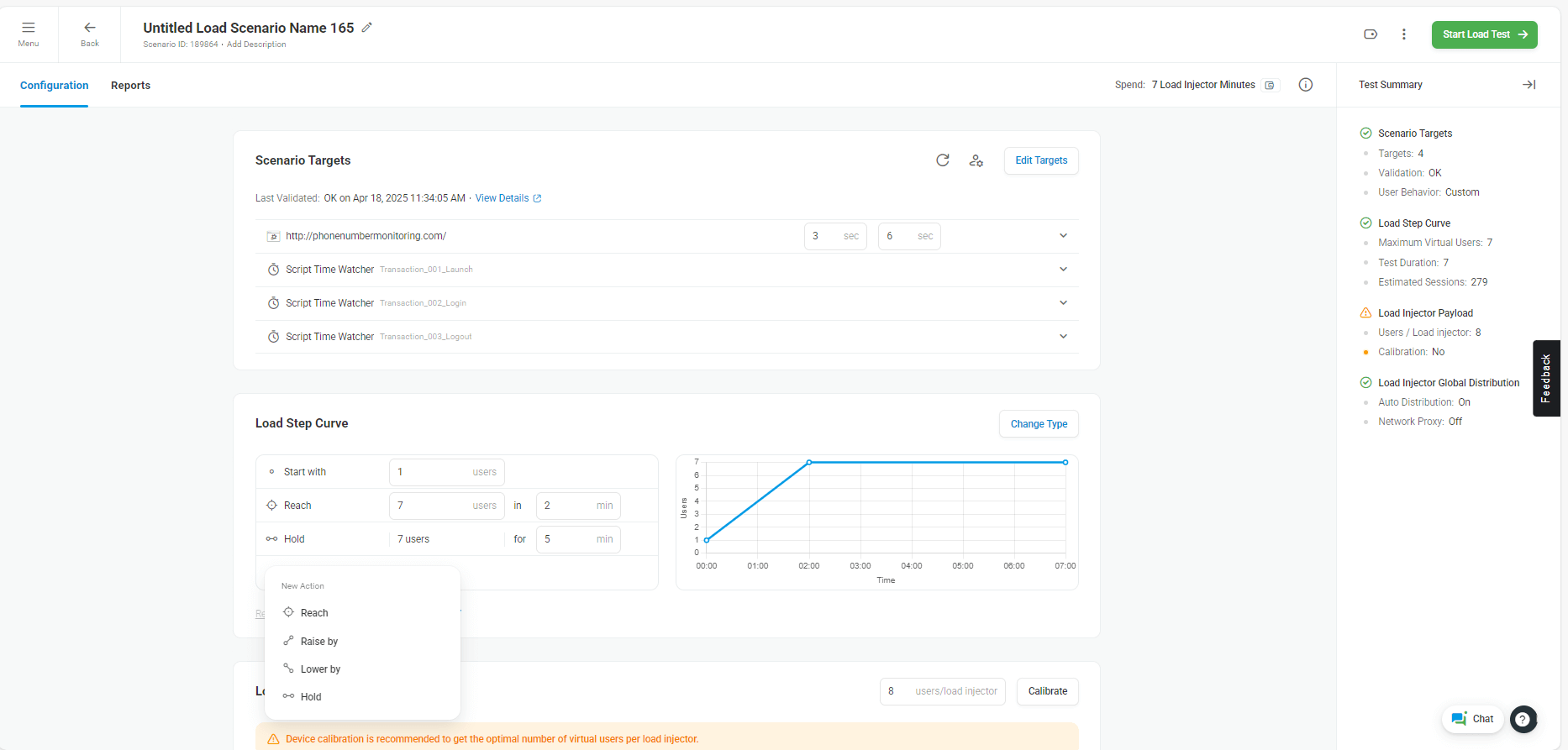
يمكنك تحديد نمط التحميل بصريا:
- البدء بمستخدم واحد
- الوصول إلى 7 مستخدمين في 2 دقيقة
- احتفظ ب 7 مستخدمين لمدة 5 دقائق
حدد مواقع حاقن الحمل الجغرافي (40+ خيارات)
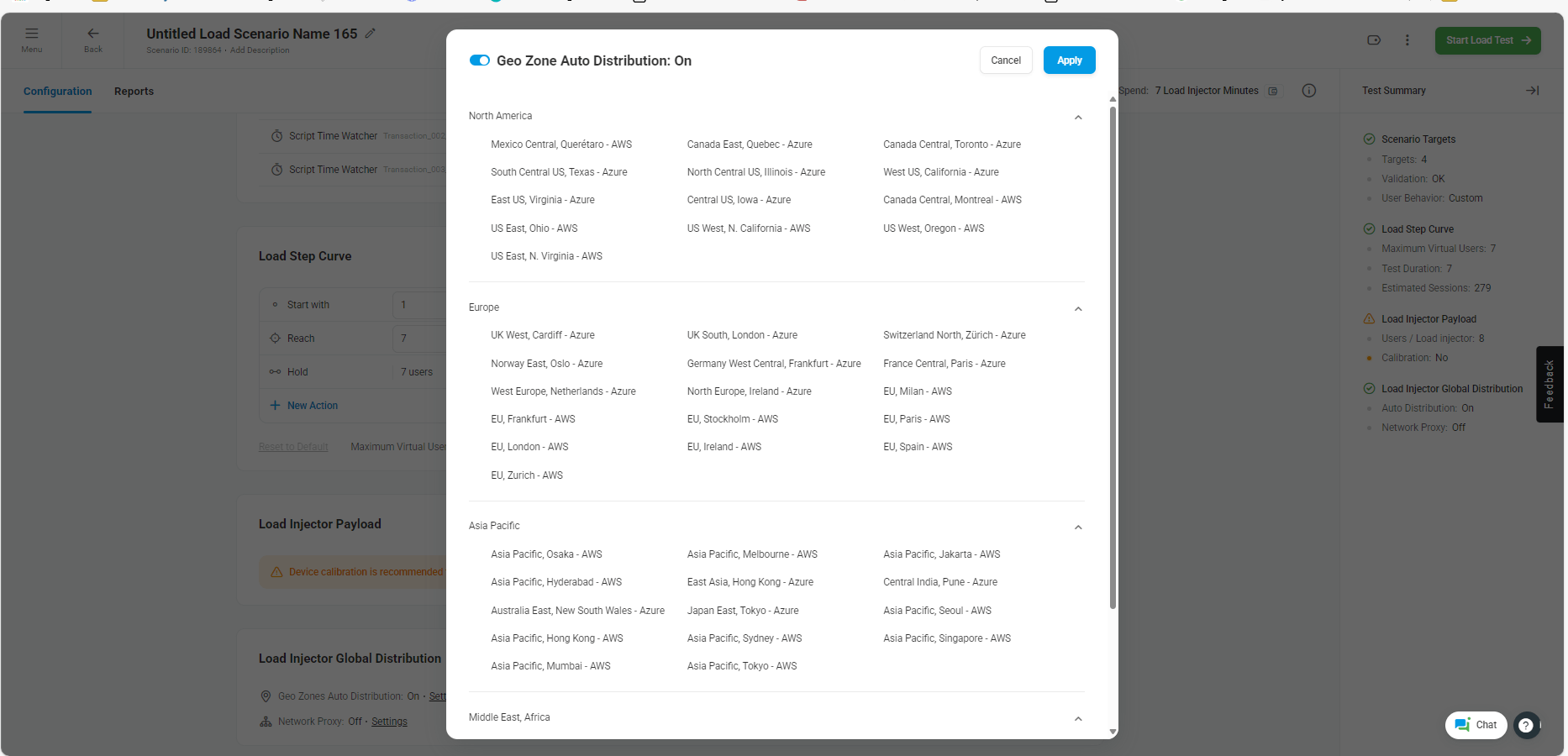
هذا النوع من المرونة المستندة إلى السحابة تحت مظلة واحدة – بدون برمجة نصية – هو ما يجعل LoadView سهل الاستخدام بشكل لا يصدق.
ملخص: JMeter مقابل LoadView
| ميزة | جي ميتر | تحميل العرض |
| البرمجة النصية مطلوبة | ✅ مرتفع | ❌ لا شيء |
| القيمة الديناميكية | ❌ الارتباط | ✅ |
| المتصفح الحقيقي | ❌ غير مدعوم | ✅ |
| الحمل الموزع | ❌ الإعداد | ✅ المعقد بنقرة واحدة ، 40+ موقعا |
| سهولة الاستعمال | 👨💻 للمستخدمين التقنيين | 🧑💼 لأي شخص يعرف التدفق |
| حان وقت إنشاء الاختبار | ⏱️ 30-60 دقيقة | ⚡ 5-10 دقائق |